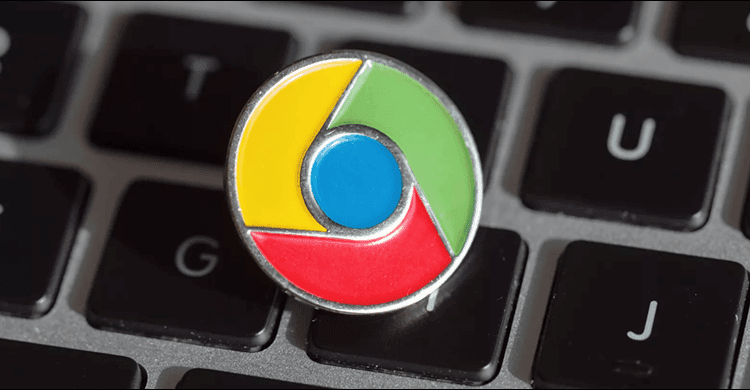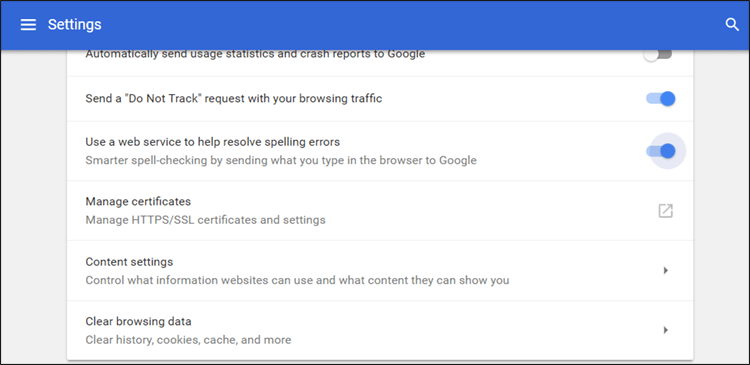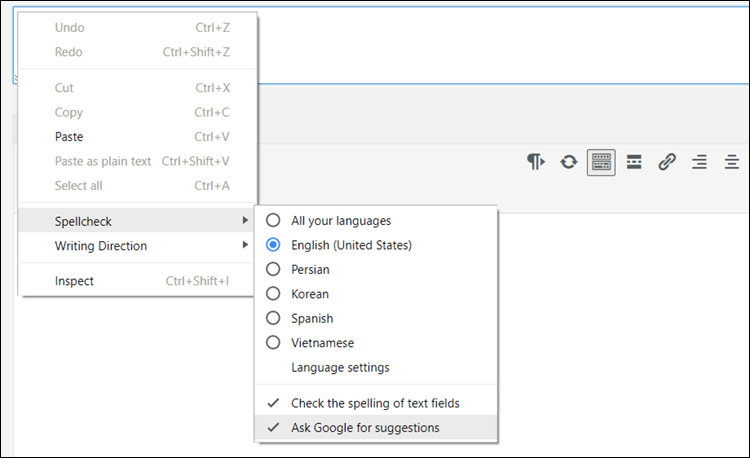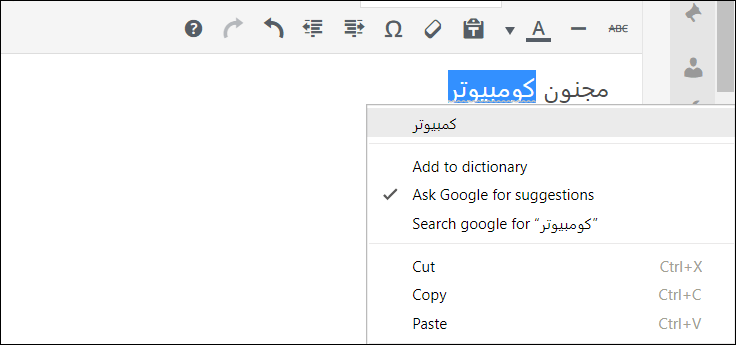طريقة تفعيل التصحيح الاملائي في متصفح كروم – تصحيح الأخطاء الإملائية العربية بدون اضافات
نستعرض فى هذا المقال الطريقة الخاصة بتفعيل ميزة التصحيح الاملائي في متصفح كروم سواء لتصحيح أخطاء اللغة الانجليزية أو اللغة العربية أثناء الكتابة بلا داعي لتثبيت إضافات خارجية من المتجر.
كيف يتم تمكين التصحيح الاملائي في متصفح كروم ؟
احياناً بعد إرسال الرسالة اثناء الدردشة عبر الفيسبوك أو كتابة بريد إلكتروني، تلاحظ أنك قمت بكتابة كلمات بحروف مختلفة أو زائدة أو ناقصة.. أو أي خطأ إملائي عموماً. هذا قد يضعك فى موقف محرج، خاصة وإذا كنت سريع فى الكتابة على الكيبورد. لذا، ستحتاج إلى مدقق إملائي ليخبرك بتصحيح الأخطاء الإملائية أثناء الكتابة. وهذا ما سيحدث بعد تفعيل خاصية التصحيح الاملائي في متصفح كروم.
إقرأ ايضاً: فتح المواقع المحجوبة عبر افضل اضافات VPN لمتصفح جوجل كروم
تفعيل خاصية Smarter spell-checking
خاصية Smarter spell-checking هي إحدى خواص متصفح جوجل كروم الذكية جداً والمدمجة مع الإصدارات الحديثة من المتصفح. تعمل الخاصية بمجرد تفعيلها على إرسال كل كلمة تكتبها داخل المتصفح إلى جوجل للتحقق من صحة الكلمة، فإذا أكتشف قيامك بكتابة كلمة بحروف خاطئة وغير صحيحة، سيتم إشعارك بذلك واقتراح الكلمة الصحيحة لاستبدالها. والخاصية تعمل على اللغات المدعومة فى المتصفح من بينها الإنجليزية والعربية. وطريقة تفعيلها كالآتي:
- اضغط على زر القائمة أعلى اليمين أو اليسار (حسب لغة المتصفح).
- اختر من القائمة الإعدادات أو Settings.
- قم بالتمرير للأسفل حتى تضغط على Advanced.
- قم بتفعيل ميزة Use a web service to help resolve spelling errors.
وبعد تفعيل الميزة، قم بالانتقال إلى أي حقل لكتابة النصوص سواء نافذة كتابة رسالة إلكترونية أو حقل كتابة منشور على الفيسبوك..أو غيرها، ثم أضغط كليك يمين داخل حقل الكتابة هذا لتظهر لك قائمة الاختيارات حيث تقوم بتوجيه مؤشر الماوس نحو Spellcheck وتضع علامة صح بجانب ميزة Ask Google for suggestions كما موضح بالصورة أعلاه. وهذا سيمنح جوجل فرصة تتبع ما تكتب من نصوص لاقتراح أي تصحيح إملائي لأخطائك أثناء كتابة أي شيء داخل متصفح جوجل كروم.
لاحقاً، عندما تقوم بكتابة نص على متصفح جوجل كروم وكان يحتوي على كلمة بحروف غير صحيحة، سوف يعتبرها خطأ إملائي حيث تجد هناك خط شفاف أسفل الكلمة، وبالضغط فوقها كليك يمين ستظهر لك قائمة تحتوي على إقتراح بالكلمة أو الكلمات الصحيحة، وبالضغط عليها يتم تعديل الكلمة فوراً. وفى حال إذا كانت الكلمة صحيحة ومع ذلك يعتبرها المتصفح خاطئة، اضغط عليها كليك يمين واختار Add to dictionary لإضافة الكلمة إلى القاموس لاعتبارها صحيحة فيما بعد.
هذا هو كل ما فى الأمر، فأعتقد أن ميزة التصحيح الاملائي في متصفح كروم مهمة للغاية إن كنت تكتب بشكل سريع على الكيبورد. فاحياناً تخطئ في كتابة بعض الكلمات، مما قد يضعك فى موقف محرج. لذلك ستحتاج تفعيل التدقيق الإملائي للتخلص من هذه المشكلة.